PANORAMICA
Framework .NET 3.5 è necessario per eseguire diversi applicativi MIcrosoft e di terze parti; di default nei sistemi operativi di nuova concezione non è installato.
In questo articolo vengono descritte due procedure per l’installazione di .NET 3.5 in Windows Server 2019.
RISOLUZIONE
Questa procedura può essere utilizzata anche per installare .NET 3.5 in Windows Server 2016 se non è stato precedentemente installato per impostazione predefinita.
Il metodo consigliato utilizza la riga di comando come segue:Il metodo consigliato utilizza la riga di comando come segue:
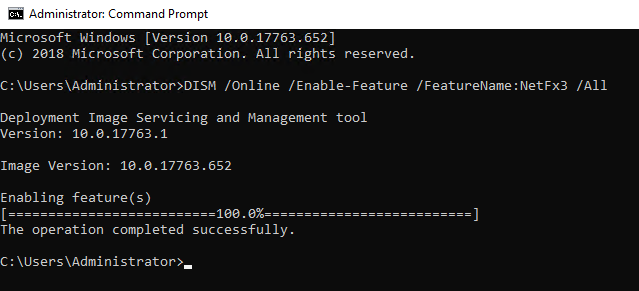
Eseguire il comando seguente come amministratore sul computer Windows:
DISM /Online /Enable-Feature /FeatureName:NetFx3 /All
Un’opzione alternativa consiste nell’utilizzare il software Server Manager originariamente utilizzato per installare e configurare il server.
NOTE
Assicurati che il tuo account disponga di privilegi amministrativi prima di procedere.
Dopo aver aperto Server Manager, passare a :
Gestisci > Aggiungi ruoli e funzionalità
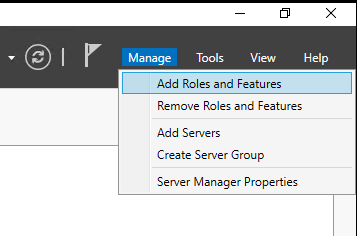
Fare clic su :
Tipo di installazione e selezionare Installazione basata su ruoli o basata su funzionalità.
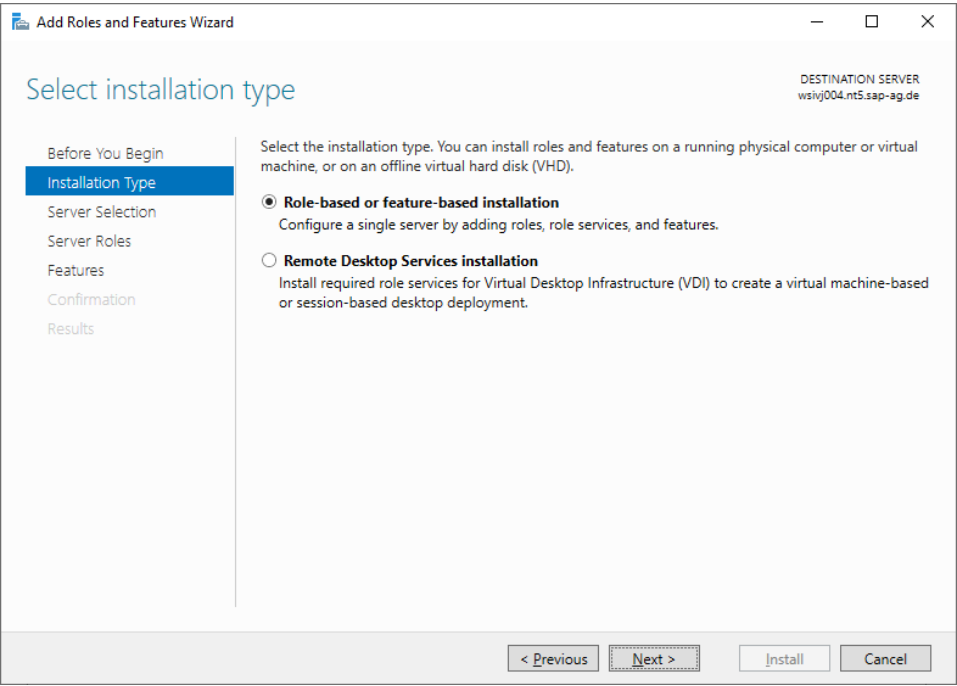
Selezionare il server di destinazione per l’installazione.
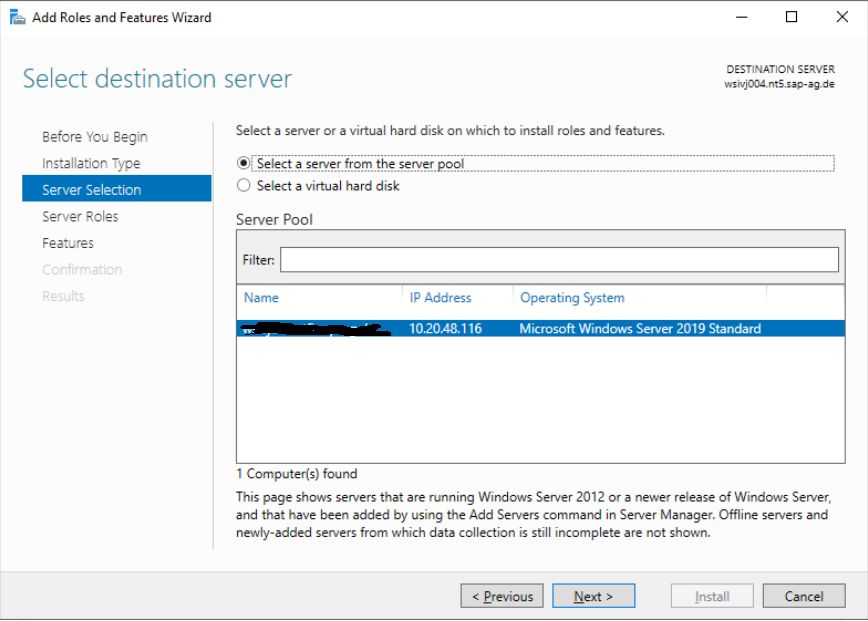
Fare clic su Funzionalità e selezionare la funzionalità secondaria .NET Framework 3.5 (include 2.0 e 3.0) in Funzionalità di .NET Framework 3.5.
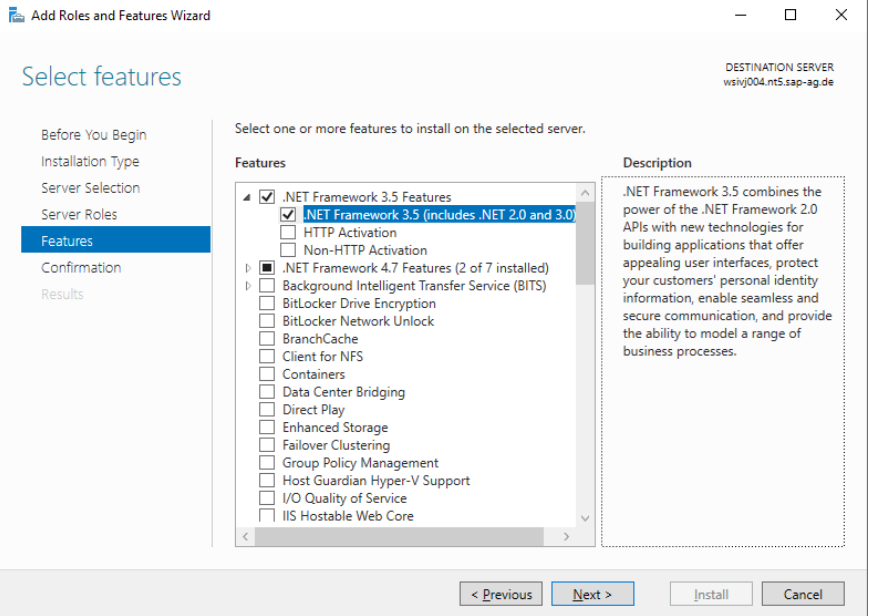
Clicca su Conferma. Per continuare sarà necessario un percorso di origine contenente i file di installazione. Per specificare il percorso di origine alternativo, fare clic su Specifica un percorso di origine alternativo.
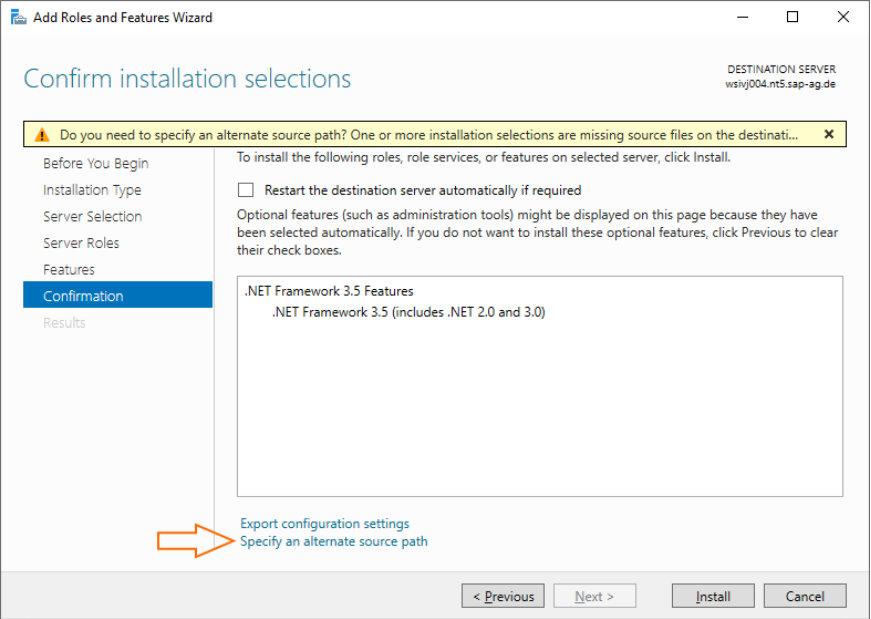
Verrà visualizzata una nuova finestra di dialogo intitolata Specifica percorso sorgente alternativo. Inserire il percorso di origine in cui sono stati copiati in precedenza i file ISO. Nell’esempio precedente, questo percorso di origine era D:\Sources\SxS. ( risulta essere il cd di installazione o la ISO montata di Windows 2019 )
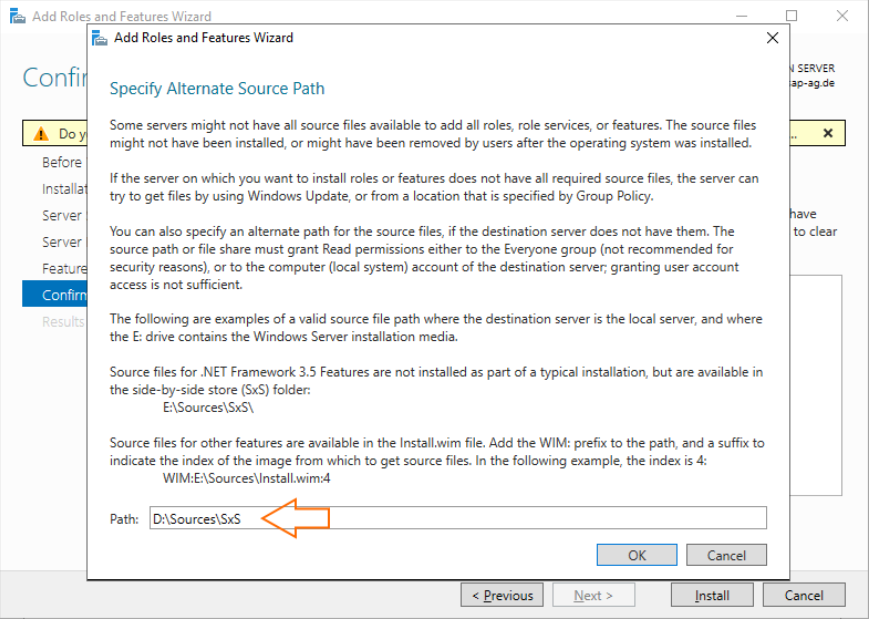
Selezionare OK per chiudere la finestra di dialogo. Dopo essere tornati alla finestra Conferma selezioni installazione, fare clic su Installa per avviare l’installazione.
ISCRIVITI ALLA NEWSLETTER DI PC-GURU.IT
Grazie all’iscrizione ti informerò ogni volta che pubblicherò un nuovo contenuto.
Non perderti nemmeno un articolo!
Iscriviti alla nostra newsletter inserendo la tua mail qui :

